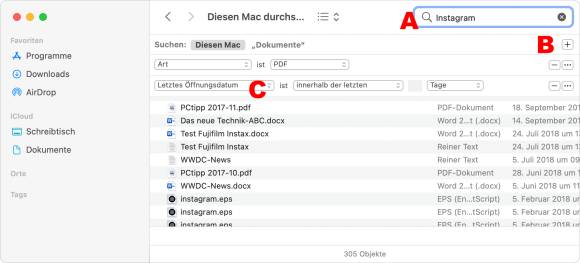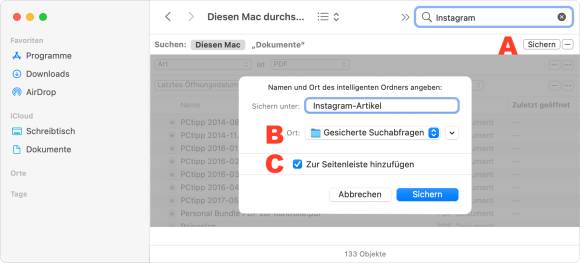Mach’ du das mal
07.10.2021, 12:50 Uhr
Der Mac auf Autopilot
macOS ist eine ideale Plattform, um monotone Arbeiten zu automatisieren oder komplett in den Hintergrund zu drängen. Wir beginnen ganz unten mit den Bordmitteln und bauen unser Wissen Stufe für Stufe aus.

(Quelle: Free-Photos/Pixabay)
Einer der wichtigsten Gründe für macOS ist seine Zugänglichkeit und die einfache Bedienung. Das wird nicht nur von klassischen Anwendungen zelebriert, sondern auch von Programmen für die Automatisierung. Mit Leichtigkeit werden monotone Aufgaben automatisch erledigt, ohne dass Sie mit komplizierten Oberflächen oder Scripts in Berührung kommen, die an die klassische Programmierung erinnern. Solche Werkzeuge gibt es zwar auch unter macOS, aber die brauchen Sie für unsere Tipps nicht.
Hinweis: Von allen vorgestellten Programmen finden Sie auf der Website des Herstellers eine vollständige, aber zeitlich begrenzte Demoversion. Und damit Sie keine Zeit verlieren, finden Sie zu jeder Beschreibung eine «Praktische Aufwärmrunde», die vielleicht Lust auf mehr macht.
Intelligente Ordner
Starten wir mit leichter Kost. Um ein Objekt im Finder zu suchen, tippen Sie den Begriff in der rechten oberen Fensterecke ein (A). Damit werden Dateinamen und Inhalte durchforstet. Doch das geht noch besser:
Klicken Sie auf die Schaltfläche mit dem Pluszeichen (B), um weitere Kriterien hinzuzufügen. So könnten Sie zusätzlich verlangen, dass nur Objekte gezeigt werden, die heute bereits einmal geöffnet wurden; damit bleiben Sie fokussiert und sehen nur das, woran Sie gerade arbeiten.
Wählen Sie im Einblendmenü mit den Suchkriterien (C) den Eintrag Andere, damit Sie unzählige weitere Kriterien sehen, zum Beispiel den Farbraum eines Fotos oder die Musikrichtung einer Musikdatei.
Und jetzt zur Automatisierung. Klicken Sie auf die Schaltfläche Sichern, (A), um diese Abfrage als «intelligenten Ordner» zu speichern; sein Inhalt wird automatisch aktualisiert, wenn ein neues Objekt den Kriterien entspricht – oder eben nicht mehr. Legen Sie den Ordner an jeder beliebigen Stelle ab, also zum Beispiel im Finder oder in einem Projektordner (B).
Bleibt die Option Zur Seitenleiste hinzufügen aktiviert (C), greifen Sie im Finder am linken Rand eines Fensters auf den dynamischen Ordner zu.
Praktische Aufwärmrunde
Erstellen Sie einen intelligenten Ordner, der alle PDFs der letzten zwölf Monate findet, in denen sich Ihre Kundennummer befindet: vom Onlinehändler, dem Mobilfunkprovider oder einem beliebigen anderen Lieferanten.
Kommentare
Es sind keine Kommentare vorhanden.